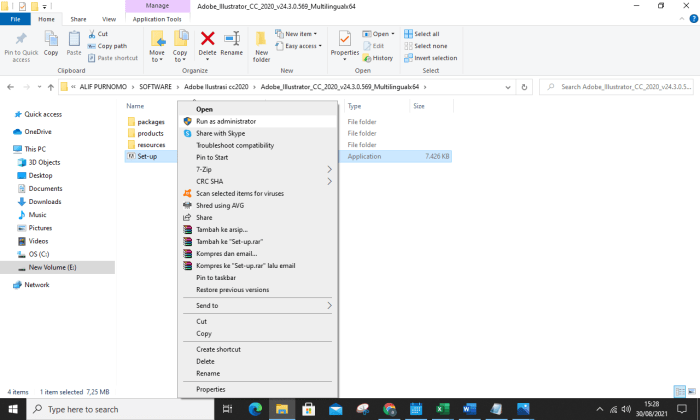Cara instal adobe illustrator di laptop – Adobe Illustrator, perangkat lunak desain grafis terkemuka, sekarang dapat diinstal dengan mudah di laptop Anda. Artikel ini akan memandu Anda melalui langkah-langkah instalasi yang terperinci, memastikan Anda dapat mulai membuat karya seni digital yang menakjubkan dengan cepat.
Dengan antarmuka yang intuitif dan serangkaian fitur canggih, Adobe Illustrator memberdayakan desainer untuk membuat logo, ilustrasi, dan grafik vektor yang memukau. Panduan ini akan menguraikan persyaratan sistem, langkah-langkah instalasi, proses aktivasi, serta tips pemecahan masalah untuk pengalaman instalasi yang lancar.
Persyaratan Sistem
Untuk memastikan pemasangan Adobe Illustrator berjalan lancar, terdapat persyaratan sistem yang harus dipenuhi. Persyaratan ini meliputi sistem operasi, RAM, ruang hard disk, dan kartu grafis.
Persyaratan Sistem Minimum
- Sistem operasi: Windows 10 (64-bit) versi 2004 atau lebih tinggi, atau macOS 10.15 (Catalina) atau lebih tinggi
- RAM: 8 GB
- Ruang hard disk: 2 GB
- Kartu grafis: Kartu grafis yang kompatibel dengan DirectX 12 atau Metal
Persyaratan Sistem yang Direkomendasikan
- Sistem operasi: Windows 10 (64-bit) versi 21H2 atau lebih tinggi, atau macOS 12 (Monterey) atau lebih tinggi
- RAM: 16 GB
- Ruang hard disk: 4 GB
- Kartu grafis: Kartu grafis NVIDIA atau AMD yang kompatibel dengan DirectX 12 atau Metal
Langkah-langkah Instalasi
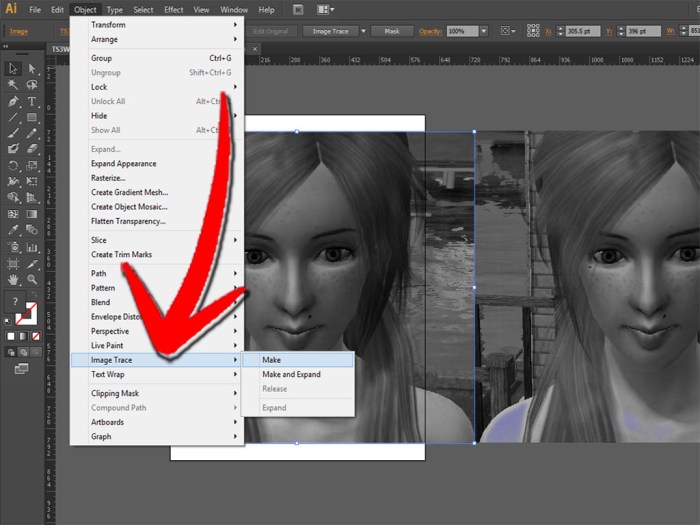
Menginstal Adobe Illustrator di laptop Anda adalah proses yang relatif mudah yang dapat diselesaikan dalam beberapa langkah sederhana.
Mengunduh Perangkat Lunak
Langkah pertama adalah mengunduh perangkat lunak Adobe Illustrator dari situs web resmi Adobe. Setelah Anda berada di situs web, klik tombol “Unduh” dan pilih versi perangkat lunak yang kompatibel dengan sistem operasi Anda.
Menjalankan Penginstal
Setelah file unduhan selesai, jalankan penginstal dan ikuti petunjuk di layar. Anda akan diminta untuk memilih lokasi instalasi dan bahasa yang Anda inginkan. Pastikan Anda memiliki cukup ruang kosong di hard drive Anda untuk menginstal perangkat lunak.
Proses Instalasi
Proses instalasi akan memakan waktu beberapa menit, tergantung pada kecepatan komputer Anda. Setelah instalasi selesai, Anda akan diminta untuk memasukkan nomor seri Anda. Anda dapat menemukan nomor seri Anda di email konfirmasi yang Anda terima saat membeli perangkat lunak.
Aktivasi
Setelah Anda memasukkan nomor seri Anda, Anda perlu mengaktifkan perangkat lunak. Anda dapat melakukan ini secara online atau melalui telepon. Jika Anda mengaktifkan secara online, Anda akan diminta untuk membuat akun Adobe.
Setelah mengikuti langkah-langkah cara instal Adobe Illustrator di laptop, pengguna yang ingin menghapus sistem operasi Ubuntu dan menginstal Windows dapat mengikuti panduan lengkap cara hapus ubuntu dan install windows . Setelah proses tersebut selesai, pengguna dapat kembali melanjutkan instalasi Adobe Illustrator di laptop dengan sistem operasi Windows yang baru.
Selesai, Cara instal adobe illustrator di laptop
Setelah perangkat lunak diaktifkan, Anda dapat mulai menggunakan Adobe Illustrator. Anda akan menemukan pintasan ke perangkat lunak di desktop atau menu Mulai Anda.
Aktivasi dan Lisensi
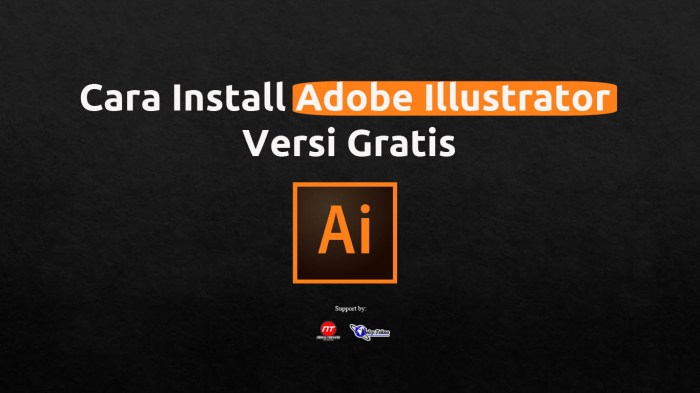
Proses aktivasi dan lisensi untuk Adobe Illustrator sangat penting untuk memastikan perangkat lunak dapat digunakan secara legal dan berfungsi dengan baik.
Setelah menginstal Adobe Illustrator, pengguna harus mengaktifkan perangkat lunak dengan memasukkan kunci lisensi yang valid. Kunci lisensi ini diperoleh saat membeli Adobe Illustrator atau berlangganan Creative Cloud.
Opsi Lisensi
- Lisensi Permanen:Membeli lisensi permanen memberi pengguna hak untuk menggunakan Adobe Illustrator secara terus-menerus pada satu komputer.
- Langganan Creative Cloud:Langganan Creative Cloud memberi pengguna akses ke semua aplikasi Adobe, termasuk Adobe Illustrator, dengan biaya bulanan atau tahunan.
Proses Aktivasi
Untuk mengaktifkan Adobe Illustrator, pengguna harus masuk ke akun Adobe mereka dan memasukkan kunci lisensi. Proses aktivasi dapat dilakukan secara online atau offline.
Aktivasi Online:Aktivasi online adalah metode yang disarankan karena lebih cepat dan nyaman. Pengguna hanya perlu masuk ke akun Adobe mereka dan memasukkan kunci lisensi.
Aktivasi Offline:Aktivasi offline diperlukan jika pengguna tidak memiliki koneksi internet. Pengguna harus menghubungi Dukungan Pelanggan Adobe dan memberikan informasi lisensi mereka.
Tips Pemecahan Masalah
- Pastikan kunci lisensi yang dimasukkan sudah benar.
- Periksa apakah koneksi internet stabil saat melakukan aktivasi online.
- Hubungi Dukungan Pelanggan Adobe jika mengalami masalah aktivasi.
Fitur dan Kemampuan
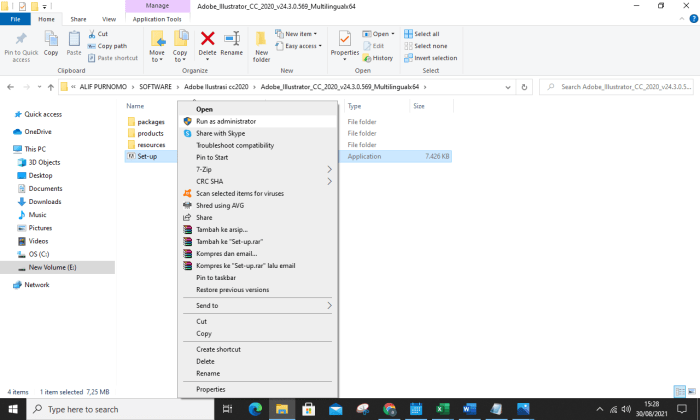
Adobe Illustrator adalah perangkat lunak desain vektor yang banyak digunakan untuk membuat ilustrasi, logo, dan grafik lainnya. Ini menawarkan berbagai fitur canggih yang memungkinkan pengguna membuat karya seni berkualitas tinggi.
Beberapa fitur utama Adobe Illustrator meliputi:
Alat Gambar
- Pen Tool:Alat ini memungkinkan pengguna menggambar jalur dan bentuk dengan presisi tinggi.
- Shape Tool:Alat ini menyediakan berbagai bentuk dasar, seperti persegi, lingkaran, dan bintang, yang dapat disesuaikan dan dimanipulasi.
- Brush Tool:Alat ini digunakan untuk melukis dan menggambar dengan kuas virtual, memberikan efek alami.
Manajemen Warna
Adobe Illustrator menawarkan kontrol warna yang komprehensif, memungkinkan pengguna untuk membuat dan mengelola skema warna yang kompleks. Beberapa fitur manajemen warna meliputi:
- Color Panel:Panel ini menyediakan akses ke berbagai pilihan warna, termasuk palet kustom dan nuansa.
- Color Picker:Alat ini memungkinkan pengguna memilih warna dari gambar atau sumber lain.
- Gradient Tool:Alat ini digunakan untuk membuat gradien warna yang halus dan kompleks.
Efek
Adobe Illustrator menawarkan berbagai efek yang dapat diterapkan pada objek untuk meningkatkan tampilan dan nuansa mereka. Beberapa efek umum meliputi:
- Drop Shadow:Efek ini menciptakan bayangan di bawah objek, memberikan kesan kedalaman.
- Bevel and Emboss:Efek ini menambahkan dimensi dan tekstur pada objek.
- Warp:Efek ini memungkinkan pengguna mendistorsi objek dalam berbagai cara.
Fitur-fitur ini menjadikan Adobe Illustrator perangkat lunak yang sangat serbaguna dan kuat untuk desain vektor. Ini banyak digunakan oleh desainer grafis, ilustrator, dan seniman digital untuk membuat berbagai karya seni, mulai dari ilustrasi sederhana hingga grafik kompleks.
Tips dan Pemecahan Masalah: Cara Instal Adobe Illustrator Di Laptop
Untuk memastikan instalasi dan penggunaan Adobe Illustrator yang optimal, berikut beberapa tips dan solusi umum untuk masalah yang mungkin timbul:
Persyaratan Sistem
Pastikan laptop Anda memenuhi persyaratan sistem minimum yang diperlukan untuk Adobe Illustrator, termasuk sistem operasi, RAM, dan ruang hard drive yang memadai.
Unduhan dan Instalasi
- Unduh penginstal Adobe Illustrator dari situs web resmi Adobe.
- Jalankan penginstal dan ikuti petunjuk di layar.
- Jika diminta, masukkan kunci lisensi atau berlangganan Adobe Creative Cloud.
Solusi Umum untuk Masalah Instalasi
- Kesalahan unduhan:Periksa koneksi internet Anda dan coba unduh lagi.
- Kesalahan penginstalan:Pastikan Anda memiliki hak administrator di laptop Anda dan ruang hard drive yang cukup.
- Adobe Creative Cloud tidak dapat diaktifkan:Pastikan Anda memiliki koneksi internet yang stabil dan periksa apakah langganan Anda aktif.
Penggunaan yang Efektif
Untuk memaksimalkan pengalaman Adobe Illustrator, pertimbangkan tips berikut:
- Gunakan pintasan keyboard untuk mempercepat alur kerja.
- Manfaatkan panel dan menu yang dapat disesuaikan untuk mengatur ruang kerja Anda.
- Pelajari teknik dan fitur lanjutan melalui tutorial dan sumber daya online.
Ulasan Penutup
Setelah mengikuti langkah-langkah yang diuraikan dalam panduan ini, Anda akan memiliki Adobe Illustrator yang terinstal dan siap digunakan di laptop Anda. Nikmati pengalaman desain yang ditingkatkan dan ciptakan karya seni digital yang luar biasa dengan perangkat lunak grafis terkemuka ini.
FAQ Umum
Apakah saya perlu koneksi internet untuk menginstal Adobe Illustrator?
Ya, koneksi internet diperlukan untuk mengunduh dan mengaktifkan perangkat lunak.
Apakah Adobe Illustrator tersedia untuk sistem operasi selain Windows dan macOS?
Tidak, Adobe Illustrator saat ini hanya tersedia untuk sistem operasi Windows dan macOS.